अगर आपके iPhone पर कोई तस्वीर धुंधली हो जाती है, तो आम तौर पर आप उसे डिलीट करके फिर से तस्वीर लेने की कोशिश करते हैं। हालाँकि, चिंता करने की कोई ज़रूरत नहीं है क्योंकि iPhone पर धुंधली तस्वीर को ठीक करने के कई तरीके मौजूद हैं।
छवियों को धुंधला करने के लिए डिज़ाइन किया गया सही एप्लिकेशन ढूँढना गेम-चेंजर हो सकता है। यहीं, आपको ऐसे उपकरण मिलेंगे जो छवियों को धुंधला करने में मदद करते हैं iPhone पर छवि का धुंधलापन कैसे दूर करेंक्या आप उन धुंधली तस्वीरों को ठीक करने के लिए तैयार हैं? यदि हाँ, तो अतिरिक्त जानकारी के लिए पढ़ना जारी रखें।
भाग 1. iPhone पर किसी छवि का धुंधलापन कैसे दूर करें
1. AVAide इमेज अपस्केलर
यदि आप iPhone पर फ़ोटो का धुंधलापन दूर करने का आसान तरीका खोज रहे हैं, तो इस पर भरोसा करें। एवीएड इमेज अपस्केलर.
यह ऑनलाइन-आधारित इमेज अपस्केलर विभिन्न वेब ब्राउज़र पर उपलब्ध है। यह उन्नत एल्गोरिदम का उपयोग करके धुंधली या पिक्सेलयुक्त छवियों को ठीक करने में माहिर है ताकि उनकी गुणवत्ता बढ़ाई जा सके। इसके अलावा, यह चुनने के लिए विभिन्न आवर्धन विकल्प प्रदान करता है। यह आपकी छवियों के रिज़ॉल्यूशन को बढ़ा सकता है, जिसका अर्थ है कि आप स्पष्टता खोए बिना विवरणों पर ज़ूम इन कर सकते हैं। यदि आपके पास कई छवियां हैं जिन्हें सुधार की आवश्यकता है, तो AVAide इमेज अपस्केलर उन सभी को एक साथ संसाधित कर सकता है, जिससे आपका समय बचता है।
स्टेप 1इसे पूरी तरह से एक्सेस करने के लिए अपने वेब ब्राउज़र का उपयोग करके AVAide Image Upscaler की आधिकारिक वेबसाइट पर जाएं।
चरण दोथपथपाएं एक फोटो चुनें अपनी स्थानीय फ़ाइल खोलने के लिए बटन दबाएं, और वहां से, उस छवि का चयन करें जिसे आप धुंधला करना चाहते हैं।
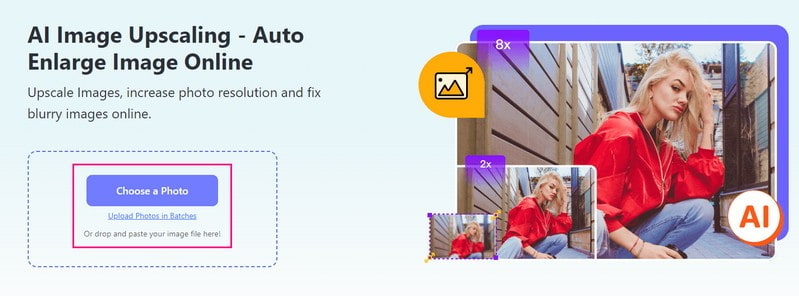
चरण 3आप देखेंगे कि प्लेटफ़ॉर्म आपकी चुनी हुई छवि को प्रोसेस करेगा और स्वचालित रूप से अपस्केल करेगा। यह कहता है कि यह पूर्वावलोकन के लिए उच्च-गुणवत्ता वाली छवि प्रस्तुत करेगा, इसलिए कृपया एक क्षण प्रतीक्षा करें।
एक बार हो जाने पर, वहां जाएं बढ़ाई विकल्प और चुनें 2×, 4×, 6×, या 8×, आपकी पसंद के अनुसार। यह निर्धारित करता है कि आप किसी छवि को उसके मूल आकार की तुलना में कितना बड़ा बनाना चाहते हैं।

चरण 4अंत में, हिट करें सहेजें अपनी स्थानीय फ़ाइल पर किसी भी वॉटरमार्क के बिना अपनी बिना धुंधली छवि को डाउनलोड करने के लिए बटन।
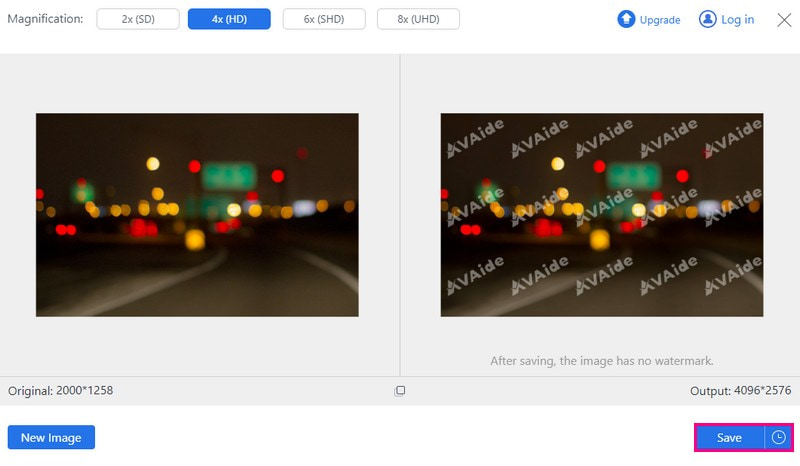
- पेशेवरों
- यह किसी भी वेब ब्राउज़र पर उपलब्ध है।
- इसका उपयोग बिना किसी शुल्क के ऑनलाइन किया जा सकता है।
- यह विभिन्न छवि प्रारूपों के साथ काम करता है।
- उपयोगकर्ता का डेटा सुरक्षित है।
- अपस्केल्ड छवियां बिना किसी अतिरिक्त वॉटरमार्क के प्रदान की जाती हैं।
- दोष
- निःशुल्क संस्करण केवल 4X तक के रिज़ॉल्यूशन वाले फ़ोटो का ही समर्थन करता है।
2. पिकवंड
पिकवंड फोटो की गुणवत्ता बढ़ाने या छवि रिज़ॉल्यूशन बढ़ाने के लिए डिज़ाइन किया गया एक मोबाइल एप्लिकेशन है। बिना किसी संदेह के, यह आपके iPhone पर फ़ोटो से धुंधलेपन को बिजली की गति से हटाने में आपकी मदद कर सकता है। यह पोर्ट्रेट फ़ोटो, एनीमे, कार्टून या समूह फ़ोटो सहित चित्रों को बेहतर बनाने के लिए शीर्ष-स्तरीय कृत्रिम बुद्धिमत्ता का उपयोग करता है। इसके अलावा, यह आपकी फ़ोटो को गुणवत्ता खोए बिना 1080p, 4K और 8K तक बढ़ा सकता है। इसके अलावा, यह सबसे अच्छा छवि आउटपुट देने के लिए एक सुरक्षित और स्थिर क्लाउड प्रोसेसिंग एल्गोरिदम सुनिश्चित करता है।
स्टेप 1अपने फोन पर Picwand इंस्टॉल करें और खोलें।
चरण दोक्लिक करें (+) बटन दबाकर अपनी गैलरी से कोई फोटो चुनें।
चरण 3आवर्धन स्तर चुनें (2×, 4×, 6×, या 8×) अपनी जरूरत के हिसाब से चुनें। याद रखें, 6X तथा 8X आपको सशुल्क सदस्यता की आवश्यकता है।
चरण 4दबाएं एक उच्च स्तरीय अपनी फ़ोटो को बेहतर बनाने के लिए बटन दबाएँ। एक बार हो जाने पर, दबाएँ अब सहेजें बिना धुंधले चित्र को अपनी स्थानीय फ़ाइल में डाउनलोड करने के लिए।
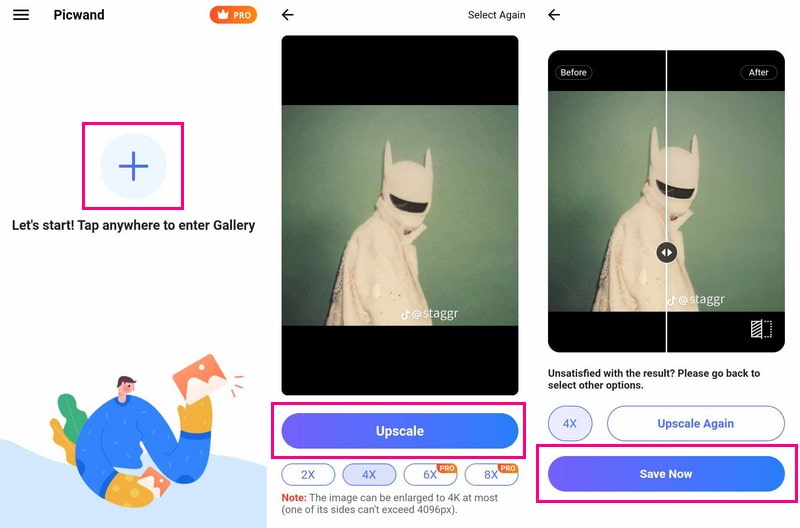
- पेशेवरों
- इसे समझना और संचालित करना सरल है।
- यह विभिन्न फोटो विस्तार विकल्प प्रदान करता है।
- दोष
- यह केवल फोटो को बड़ा करने और बढ़ाने के लिए है।
- तेजी से अपग्रेड करने के लिए सदस्यता की आवश्यकता होती है।
3. वीएससीओ
यदि आप VSCO का उपयोग करके iPhone पर फोटो को शार्प करना सीखना चाहते हैं, तो आप बिल्कुल सही जगह पर पहुंचे हैं।
VSCO अपने शानदार फोटो इफ़ेक्ट के लिए मशहूर है, लेकिन हर कोई नहीं जानता कि यह धुंधली तस्वीरों को ठीक करने में बेहतरीन है। यह आपकी तस्वीरों में धुंधलापन दूर करने का एक आसान तरीका प्रदान करता है। तस्वीरों को शार्प करने के साथ-साथ, इसमें कई एडवांस्ड एडिटिंग फीचर भी हैं। ये फीचर आपकी तस्वीरों को और भी नेचुरल दिखाने के लिए अनूठी सेटिंग्स में बदलाव कर सकते हैं। हालाँकि, इसे सीखने में काफ़ी समय लगता है और पहली बार इस्तेमाल करने वालों को एप्लिकेशन का इस्तेमाल करते समय तकनीकी समस्याओं का सामना करना पड़ सकता है।
स्टेप 1VSCO खोलें और लॉग इन करें या यदि आप पहली बार हैं तो साइन अप करें।
चरण दोके पास जाओ STUDIO विकल्प पर जाएं और (+) बटन पर क्लिक करें। फोटो गैलरी और टैप करें जारी रखना.
चरण 3अपनी छवि फिर से चुनें और क्लिक करें संपादित करें बटन। फिर, चुनें उपकरण विकल्प चुनें और चुनें पैना.
चरण 4स्लाइडर को अपनी पसंद के अनुसार समायोजित करें, फिर क्लिक करें सही का निशान. इसके बाद, क्लिक करें अगला शीर्ष दाईं ओर स्थित बटन पर क्लिक करें।
चरण 5यदि आप पोस्ट नहीं करना चाहते तो बंद कर दें VSCO पर पोस्ट करें. अंत में, टैप करें सहेजें या सहेजें और पोस्ट करें यदि आप साझा करना चाहते हैं.
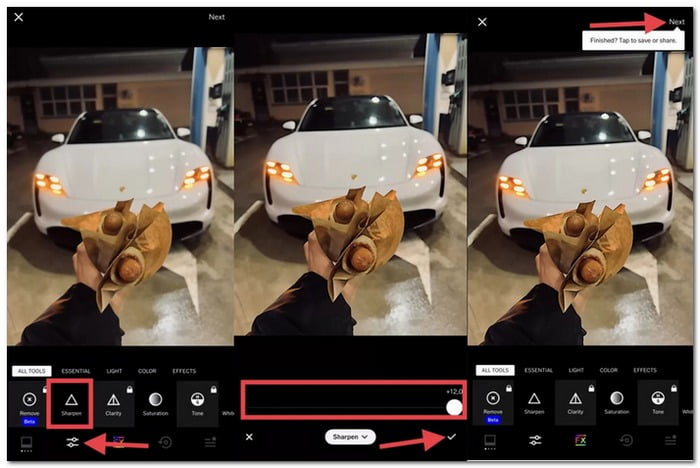
- पेशेवरों
- यह उपयोगकर्ताओं की तस्वीरों को स्टाइलिश और पेशेवर बनाने के लिए कई फिल्टर प्रदान करता है।
- उपयोगकर्ता अपनी तस्वीरें साझा कर सकते हैं और दूसरों का काम देख सकते हैं।
- इसमें एक्सपोजर, कॉन्ट्रास्ट और क्रॉपिंग जैसे उपयोगी संपादन उपकरण हैं।
- दोष
- कुछ बेहतरीन सुविधाओं के लिए सदस्यता की आवश्यकता होती है।
- फ़ोटो लोड या प्रोसेस होने में अधिक समय लग सकता है.
4. स्नैपसीड
एक और बेहतरीन एप्लीकेशन, स्नैपसीड, आपकी तस्वीरों को बेहतर बनाने का एक सीधा तरीका देने का वादा करता है। सबसे बढ़िया बात? यह मुफ़्त है और इसमें ढेरों सुविधाएँ हैं! आप बिना एक पैसा खर्च किए छवियों को धुंधला कर सकते हैं। इसके अलावा, आप फ़िल्टर के साथ खेल सकते हैं, रंग बदल सकते हैं, टेक्स्ट जोड़ सकते हैं और यहाँ तक कि शानदार डबल-एक्सपोज़र तस्वीरें भी बना सकते हैं।
स्टेप 1स्नैपसीड खोलें और अपना फोटो चुनें।
चरण दोथपथपाएं उपकरण नीचे विकल्प पर क्लिक करें, फिर चयन करें विवरण.
चरण 3खोजने के लिए ऊपर स्वाइप करें तेज़ करने और दाईं ओर स्वाइप करके इसे समायोजित करें।
चरण 4दबाओ सही का निशान जब आप फोटो से खुश हों.
चरण 5दबाएं निर्यात नीचे बटन पर क्लिक करें, फिर सहेजें.
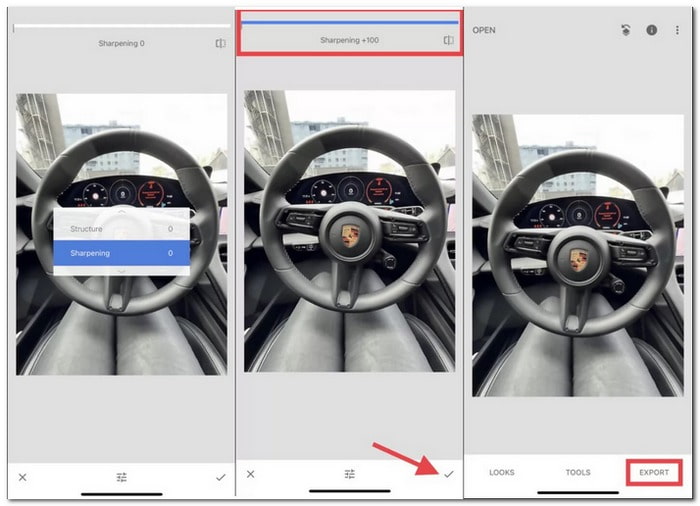
- पेशेवरों
- इसका उपयोग निःशुल्क है तथा मोबाइल उपकरणों पर डाउनलोड के लिए उपलब्ध है।
- यह फोटो में विशिष्ट क्षेत्रों का सटीक संपादन करने की अनुमति देता है।
- यह तस्वीरों को बेहतर बनाने के लिए कई संपादन उपकरण और प्रभाव प्रदान करता है।
- दोष
- सभी सुविधाओं को जानने और समझने में कुछ समय लग सकता है।
- यह स्वचालित रूप से एकाधिक डिवाइसों पर संपादनों को सिंक नहीं करता है।
भाग 2. iPhone पर छवि को धुंधला करने के बारे में अक्सर पूछे जाने वाले प्रश्न
क्या iPhone धुंधली तस्वीर को साफ़ कर सकता है?
अपने iPhone पर नियमित फ़ोटो ऐप का उपयोग करके, आप धुंधली तस्वीरों को और भी सरल बना सकते हैं। संपादन टूल पर जाएँ और ऐप में शार्पनेस टूल और अन्य संपादन विकल्पों का उपयोग करें।
आप iPhone पर किसी चित्र को अनसेंसर कैसे करते हैं?
दुर्भाग्य से, iPhone में तस्वीरों को सेंसर करने की कोई अंतर्निहित सुविधा नहीं है। आप कंप्यूटर पर फोटो एडिटिंग एप्लिकेशन या प्रोग्राम का उपयोग करके देख सकते हैं। लेकिन याद रखें कि सेंसर की गई तस्वीरों को बदलना कभी-कभी ही पूरी तरह से काम कर सकता है।
आप iPhone पर किसी चित्र का फोकस कैसे हटाते हैं?
अपने iPhone पर फ़ोटो ऐप लॉन्च करें। किसी भी पोर्ट्रेट को फ़ुल स्क्रीन पर देखने के लिए उसे दबाएँ, फिर Edit बटन पर क्लिक करें। तस्वीर में किसी नए विषय या फ़ोकस पॉइंट पर टैप करें। अंत में, Done बटन पर क्लिक करें।
मेरे iPhone पर छवियाँ धुंधली क्यों हो जाती हैं?
तस्वीरें धुंधली होने के विभिन्न कारण होते हैं, जैसे हाथ कांपना, पर्याप्त रोशनी न होना, या कैमरे का गलत फोकस करना।
क्या मेरे iPhone पर धुंधली तस्वीरें आने से रोकने के लिए कोई सुझाव हैं?
अपना हाथ स्थिर रखें या अपने फोन को स्थिर रखने के लिए स्टैंड का इस्तेमाल करें। सुनिश्चित करें कि तस्वीर लेते समय आस-पास अच्छी रोशनी हो। फोटो में जो भी साफ़ दिखना चाहिए, उस पर टैप करें। सबसे महत्वपूर्ण बात, कैमरे के लेंस को साफ़ रखने के लिए उसे अक्सर साफ़ करें।
उपर्युक्त उपकरणों का उपयोग करके, आपने पाया है iPhone पर किसी तस्वीर का धुंधलापन कैसे दूर करें. अब समय आ गया है कि आप अपने लिए सही कोई विकल्प चुनें। लेकिन अगर आप ऑनलाइन आधारित इमेज अपस्केलर का इस्तेमाल करना चाहते हैं जो आपकी इमेज को धुंधला करने में मदद कर सके, तो AVAide इमेज अपस्केलर का इस्तेमाल करने पर विचार करें। अपनी तस्वीरों को अपनी आँखों के सामने शानदार यादों में बदलते हुए देखें! बेझिझक कोई भी सवाल या चिंता कमेंट में शेयर करें।

4K अपस्केलर ऑनलाइन के लिए सर्वोत्तम छवि का उपयोग करें
हमारी AI तकनीक स्वचालित रूप से आपकी छवियों की गुणवत्ता बढ़ाएगी, शोर को दूर करेगी और धुंधली छवियों को ऑनलाइन ठीक करेगी।
अब कोशिश करो



